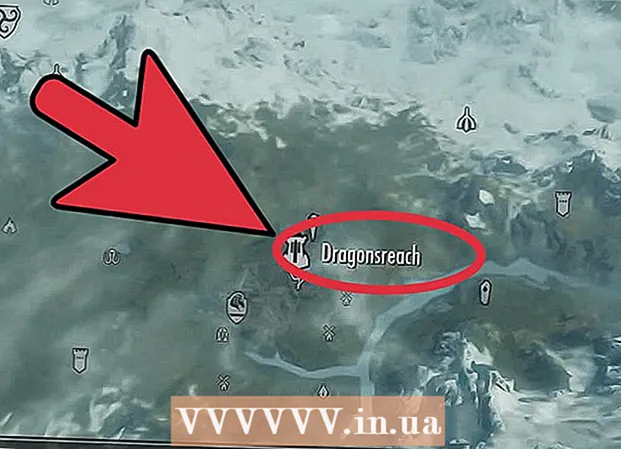Szerző:
Monica Porter
A Teremtés Dátuma:
16 Március 2021
Frissítés Dátuma:
1 Július 2024
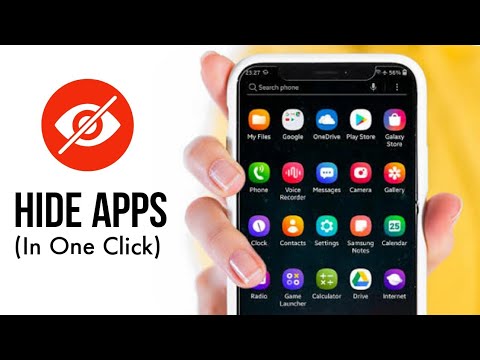
Tartalom
Lépések
2/2-es módszer: Kapcsolja ki az előre telepített alkalmazásokat
Nyisd meg a beállításokat.

Érintés Alkalmazások (Alkalmazás). Ha a Beállítások menü címe fent van, akkor először meg kell érintenie az "Eszközök" címet.
Érintés Alkalmazáskezelő (Alkalmazáskezelő).
Koppintson az "Összes" elemre.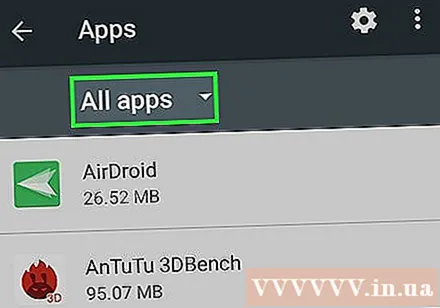
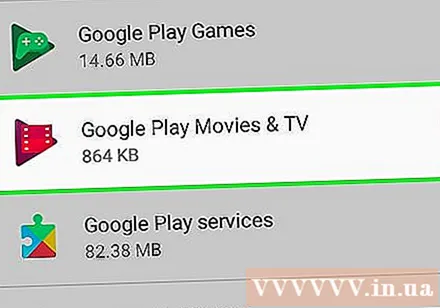
Koppintson az elrejteni kívánt alkalmazásra.
Érintés Letiltás (Kikapcsolni). Ez a lépés elősegíti az alkalmazások elrejtését a kezdőképernyőről (Kezdőképernyő).
- Ha az alkalmazás nem előre telepített alkalmazás, akkor az opció "Eltávolítás" lehet.
- A letiltott alkalmazásokat az Alkalmazások menü „Letiltva” részében találhatja meg.
2/2 módszer: Használjon olyan alkalmazást, amely rendelkezik az alkalmazás elrejtésének funkciójával
Nyissa meg a Google Play Áruházat.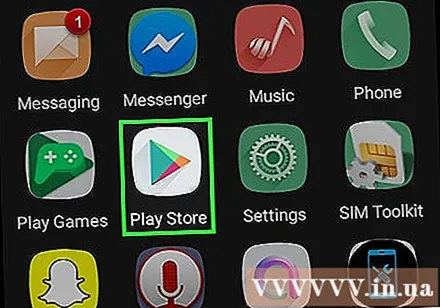
Koppintson a nagyító ikonra.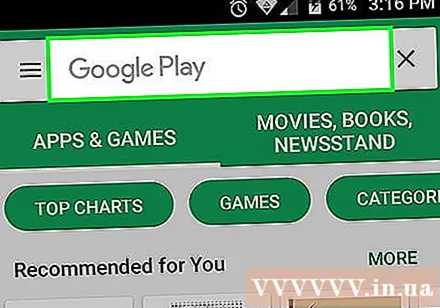
Írja be egy harmadik fél Launcher nevét. Néhány népszerű Launcher lehetővé teszi az olyan alkalmazások elrejtését, mint a "Nova Launcher Prime" vagy az "Apex Launcher".
Érintés Megy (Keresés).
Gondosan tekintse át a keresési eredményeket. Gyakran olyan alkalmazást szeretne választani, amely sok véleményt és véleményt kap.
Koppintson a kiválasztott alkalmazásra.
Érintés Telepítés (Telepítés) vagy megvesz (Megvesz). Ez a gomb a képernyő jobb felső sarkában található.
- Szükség lehet hitelesítésre, ha az alkalmazás nem ingyenes.
Érintés Elfogad (Elfogadva), amikor megkérdezik. Közvetlenül ezután megkezdődik az alkalmazás letöltése.
Érintés Nyisd ki (Nyisd ki). Ez a gomb az alkalmazás letöltésének befejeztével jelenik meg a Google Play Áruházban.
- Alkalmazást az alkalmazás tálcájáról (App fiók) is megnyithat.
Kövesse a képernyőn megjelenő utasításokat. Mivel a Launcher alkalmazások gyakran eltérő jellemzőkkel rendelkeznek, a megvalósítási folyamat kissé eltér az alábbiaktól.
- Ha a Nova Launcher programot használja, koppintania kell App & Widget Fiókok (Widget és alkalmazások tálca), majd érintse meg a elemet Alkalmazások elrejtése (Alkalmazások elrejtése), majd ellenőrizze az elrejteni kívánt alkalmazásokat.
- Az Apex Launcher használata esetén a felhasználóknak meg kell érinteniük Apex beállítások (Telepítse az Apex alkalmazást), majd érintse meg a elemet A fiók beállításai (Alkalmazástálca beállításai), majd érintse meg a gombot Rejtett alkalmazások (Rejtett alkalmazások), mielőtt ellenőrizné az elrejteni kívánt alkalmazásokat.
Zárja be az Indítót. A kiválasztott alkalmazások el lesznek rejtve. hirdetés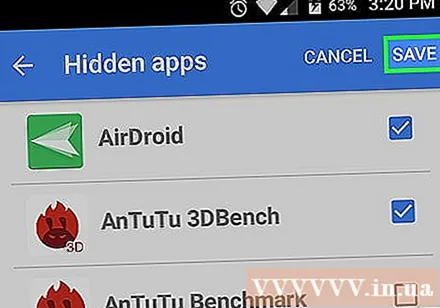
Tanács
- A Beállítások "Alkalmazások" szakasza bizonyos operációs rendszerekben "Alkalmazásoknak" is nevezhető.
Figyelem
- A harmadik féltől származó hordozórakéták drámaian csökkenthetik a telefon sebességét.